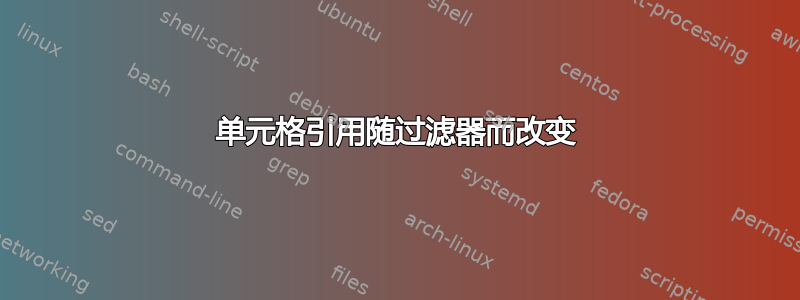
我对 Excel 还很陌生,刚刚开始学习如何使用。我对工作表之间的单元格引用有疑问。
假设我在 Sheet1 上有这张表:
DIMENSION VALUE
X 0
Y 1
Z 2
Z 3
在 Sheet2 上我有以下内容:
FILTER(DIMENSION) VALUE
X 0
所以基本上我有一个从 Sheet 1 中选择维度值的过滤器。我如何引用每个维度的值,以便当我更改过滤器时,它能反映正确的值?
因此,基本上,如果过滤器设置为 X,则将显示上述内容。但如果过滤器设置为 Z,则:
FILTER(DIMENSION) VALUE
Z 2
Z 3
我的问题是,如何根据过滤器的值使 Sheet 2 中的单元格引用反映 Sheet 1 中显示的内容?
答案1
欢迎@MOA。您有两个选择。一种是使用公式,就像您想象的那样。第二种方法可能更好、更简单,那就是使用 Excel 的内置筛选功能。为此,您甚至不需要第二张工作表。
在 YouTube 上搜索“如何在 Excel 中使用过滤器”。简而言之,选择 Sheet1 中的标题(A1 到 B1)。单击主页功能区 > 排序和筛选 > 筛选。现在您将看到每个列标题旁边出现小向下箭头。继续单击维度旁边的箭头,然后使用复选框仅选择所需的维度。
至于公式方法,在 Sheet2 的 B2 单元格中,你可以使用 VLOOKUP 函数,如下所示
=VLOOKUP(A2,Sheet1!$A$2:$B$5$,2,FALSE)
但是,这仅适用于单个值(即 X 和 Z 的第一个值)。要返回多个结果,需要在 Sheet1 中使用辅助列或使用更高级的数组公式。但首先请让我知道内置过滤器是否适合您。



